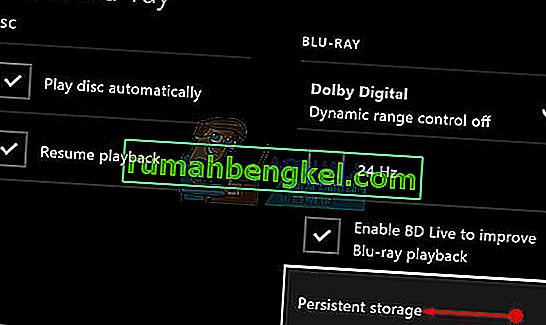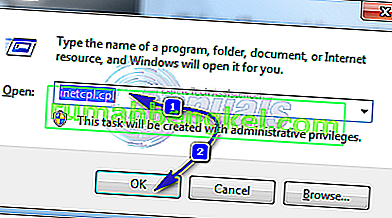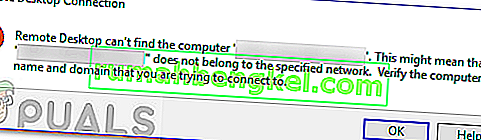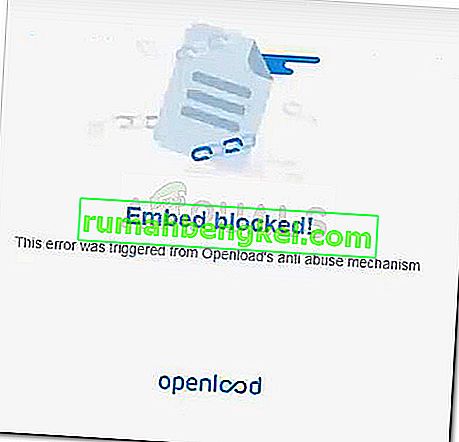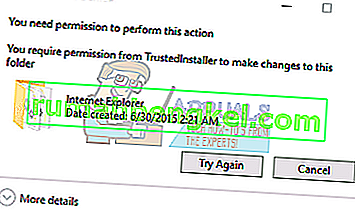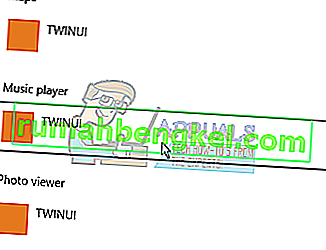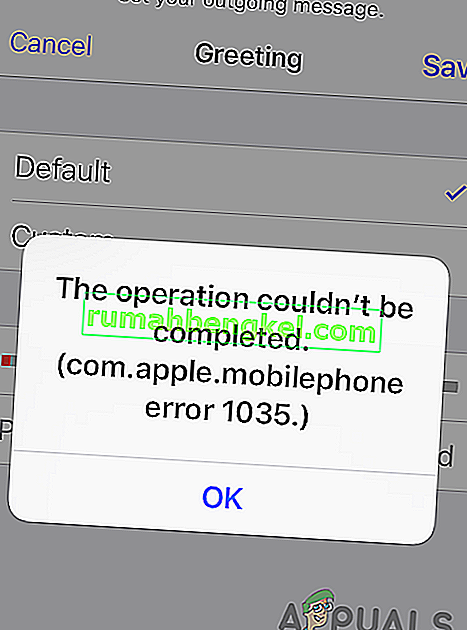オンラインゲーム中にチームメイトと通信できることは、オンラインマルチプレイヤーゲームの最も楽しい側面の1つであり、これが、プレインストールされたXboxアプリがWindows PCに存在する理由の1つです。
ただし、アプリが次のテキストを含むエラーメッセージを表示する場合、特定のエラーが発生します。
「ネットワーク設定によりパーティーチャットがブロックされています」。その横にエラーコード0x89231906が表示されています。

この問題は、かつて参加していたパーティーチャットから自動的に切断され、再び接続することができないため、非常に大きな問題になる可能性があります。また、チャット機能はまったく使用できませんが、通常のオンラインでゲームをプレイすることはできます。以下の手順に従って、この問題を修正する方法を見つけてください。
解決策1:チャット機能に必要ないくつかのポートを開く
デフォルトでブロックされている可能性があるポートのいくつかを開くと、機能で発生した問題のほとんどが修正されます。ポート転送は難しいプロセスではなく、ファイアウォールを通過する特定のポートを例外にすることを含みます。
これらのポートがデフォルトでブロックされている場合、パーティーチャットはインターネットに正しく接続できなかったため、上記のエラーメッセージが表示されました。これを修正するには、以下の手順に従ってください!
- [スタート]メニューで検索してコントロールパネルに移動し、[システムとセキュリティ] >> [Windowsファイアウォール]をクリックします。また、ビューを大きいアイコンまたは小さいアイコンに切り替えて、Windowsファイアウォールをクリックすることもできます。

- [詳細設定]オプションを選択し、画面の左側のセクションで[受信の規則]を強調表示します。
- Inbound Rulesを右クリックして、New Ruleをクリックします。[ルールタイプ]セクションで、[ポート]を選択します。最初のラジオボタンセットからTCPまたはUDPを選択し(TCPが推奨されます)、2番目のラジオボタンを「特定のローカルポートに切り替えます。パーティーチャット機能を修正するには、次のポートを追加する必要があります。
- 53、80、88、500、3074、3544、4500
- 必ず最後のコマまでコマで区切って、完了したら[次へ]をクリックしてください。
- 次のウィンドウで[接続を許可する]ラジオボタンを選択し、[次へ]をクリックします。

- このルールを適用する場合は、ネットワークタイプを選択します。ネットワーク接続を頻繁に切り替える場合は、[次へ]をクリックする前に、すべてのオプションをオンにしておくことをお勧めします。
- ルールにわかりやすい名前を付けて、[完了]をクリックします。
解決策2:サードパーティのネットワークツールとアダプターをアンインストールする
サードパーティのネットワークツールとアダプターは、発生している問題のプレミアムソリューションのように見える場合があり、新しい驚くべき機能をもたらすため、インターネット接続全体の改善を提供する場合があります。
ただし、これらのツールはXboxパーティーチャットなどの機能に干渉することがあり、ユーザーはHamachiやTunngleなどのツールをアンインストールした後、その機能を使用できたと報告しています。以下の手順に従ってください。
- 他のアカウントを使用してプログラムを削除することはできないため、まず、管理者アカウントでログインしていることを確認してください。
- Hamachiを削除するとデータが削除されるため、保存するデータをバックアップします。
- [スタート]メニューをクリックし、検索してコントロールパネルを開きます。または、Windows 10を使用している場合は、歯車アイコンをクリックして設定を開くことができます。

- コントロールパネルの右上隅にある[表示方法:カテゴリ]を選択し、[プログラム]セクションの[プログラムのアンインストール]をクリックします。
- 設定アプリを使用している場合、[アプリ]をクリックすると、PCにインストールされているすべてのプログラムのリストがすぐに開きます。
- コントロールパネルまたは設定でHamachiを探し、[アンインストール]をクリックします。

- Hamachiのアンインストールウィザードがいくつかのオプションで開きます。プログラムをアンインストールすることを選択し、数分待ちます。
- 「Hamachi for Windowsを完全に削除しますか?」というメッセージがポップアップ表示されます。はいを選択します。
- アンインストールでプロセスが完了したら[完了]をクリックし、コンピュータを再起動して、エラーが引き続き表示されるかどうかを確認します。
さらに:WindowsファイアウォールとXboxパーティーチャット機能の両方で問題を引き起こしている可能性がある、コンピューターにサードパーティのネットワークドライバーが残っているかどうかを確認することが重要です。以下の手順に従ってください。
- タスクバーの左側にある検索バーでコントロールパネルを検索し、[ハードウェアとサウンド]をクリックして、[デバイスマネージャー]をクリックします。

- [ネットワークアダプター]の横にあるノードを展開し、それをインストールしたプログラム(Hamachiなど)に似た名前のエントリを右クリックします。不明な場合は、[ネットワークアダプター]セクションに表示される各デバイスについてGoogle検索を実行し、デバイスを右クリックして[デバイスのアンインストール]オプションを選択して、アンインストールするデバイスを決定します。

- [デバイスの削除の確認]ダイアログボックスで、[OK]をクリックしてアンインストールプロセスを開始します。
- アンインストールプロセスが完了したら、コンピューターを再起動し、問題が再び発生するかどうかを確認します。
解決策3:デフォルトの通信とデフォルトの再生デバイスを変更する
解決策は、デバイスがデフォルトで無効になっていることにあります。特に、ヘッドセットなどの外部ペアを使用している場合はそうです。これらの設定は簡単に調整できるため、パーティーチャットに使用する適切なデバイスを選択してください。
- タスクバーにあるボリュームアイコンを右クリックして、[デバイスの再生]オプションを選択します。このアイコンがタスクバーにない場合は、コントロールパネルを開いてビューを[カテゴリ]に切り替え、[ハードウェアとサウンド] >> [サウンド]を選択して、サウンド設定を見つけることができます。

- [再生]タブと[録音]タブでデバイスが有効になっているかどうかを確認します。それらが無効になっていることに気付いたら、それらを右クリックして有効オプションを選択します。

- 複数のマイクまたはヘッドセットが接続されている場合は、デバイスを右クリックし、[デフォルトの通信デバイスとして設定]を選択して、デフォルトの再生および録音デバイスを変更してみてください。
解決策4:コマンドプロンプトを使用してTeredoクライアントを有効にする
コンピューターネットワーキングの用語では、Teredoは、IPv4インターネットを使用しているがIPv6ネットワークに接続するネイティブ機能を持たないIPv6対応ホストに完全なIPv6接続を提供する移行ツールです。他のプロトコルとは異なり、ホームルーターなどのネットワークアドレス変換(NAT)デバイスの背後からでも機能を実行できます。
このクライアントを有効にすると、多くの人がこの迷惑なエラーコードに対処するのに役立ちました。ぜひチェックしてみてください。
- Windows 10またはWindows 8で、検索ボックスに「cmd」と入力してコマンドプロンプトを開き、最初の結果を管理者権限で開きます。別のオプションは、実行を開いて「cmd」と入力することです。

- 以下のコマンドを1つずつ実行します。それぞれをコピーして実行するには、必ずEnterをクリックしてください。
netsh
INT Teredo
状態を無効に設定
int ipv6
Teredoクライアントを設定する
- コンピューターを再起動して、今すぐパーティーチャットに接続してみて、それが可能かどうかを確認してください。
解決策5:Xbox ONEの永続的なストレージをクリアしてMACアドレスをリセットする
永続的なストレージには、Blu-rayディスクに関連するファイルが保持されますが、これらのファイルは問題を引き起こす可能性があるため、削除する必要があります。このオプションは、Windowsユーザーではなく、この問題に苦しんでいるXbox Oneユーザーに関連しています。次の手順に従って問題を修正します。
永続的ストレージのクリア:
- Xbox Oneで[設定]を開き、[ディスクとブルーレイ]に移動します。
- Blu-rayをクリックします。
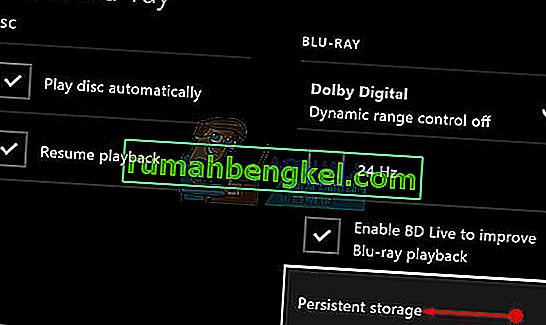
- [永続ストレージ]を選択し、[永続ストレージをクリア]オプションを選択します。永続ストレージを完全に削除するには、この手順を数回繰り返す必要がある場合があります。
MACアドレスのリセット:
- Xbox Oneのホーム画面で、左側に移動してガイドを開きます。表示されるリストオプションから[設定]を選択します。

- [設定]セクションにはいくつかのオプションが表示されます。続行するには、上部にある[すべての設定]をクリックします。
- ネットワーク設定を選択します。ここでは、いくつかのセクションが観察される可能性があるため、詳細設定に移動します。
- すぐに表示される画面で代替MACアドレスをクリックします。

- MACアドレスをリセットするには、[Clear]ボタンをクリックします。次の画面では、コンソールを再起動するように求められます。[再起動]をクリックします。
- 最後に、ゲーム内でパーティーチャットを実行しているときにXboxエラー0x89231906が発生するかどうかを確認します。